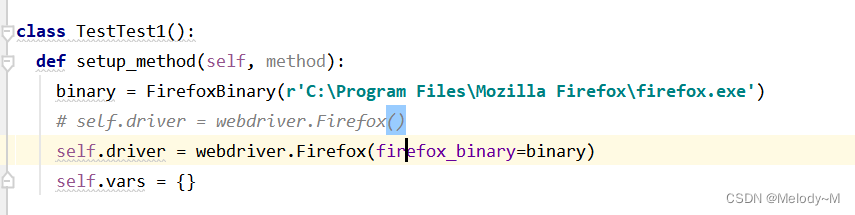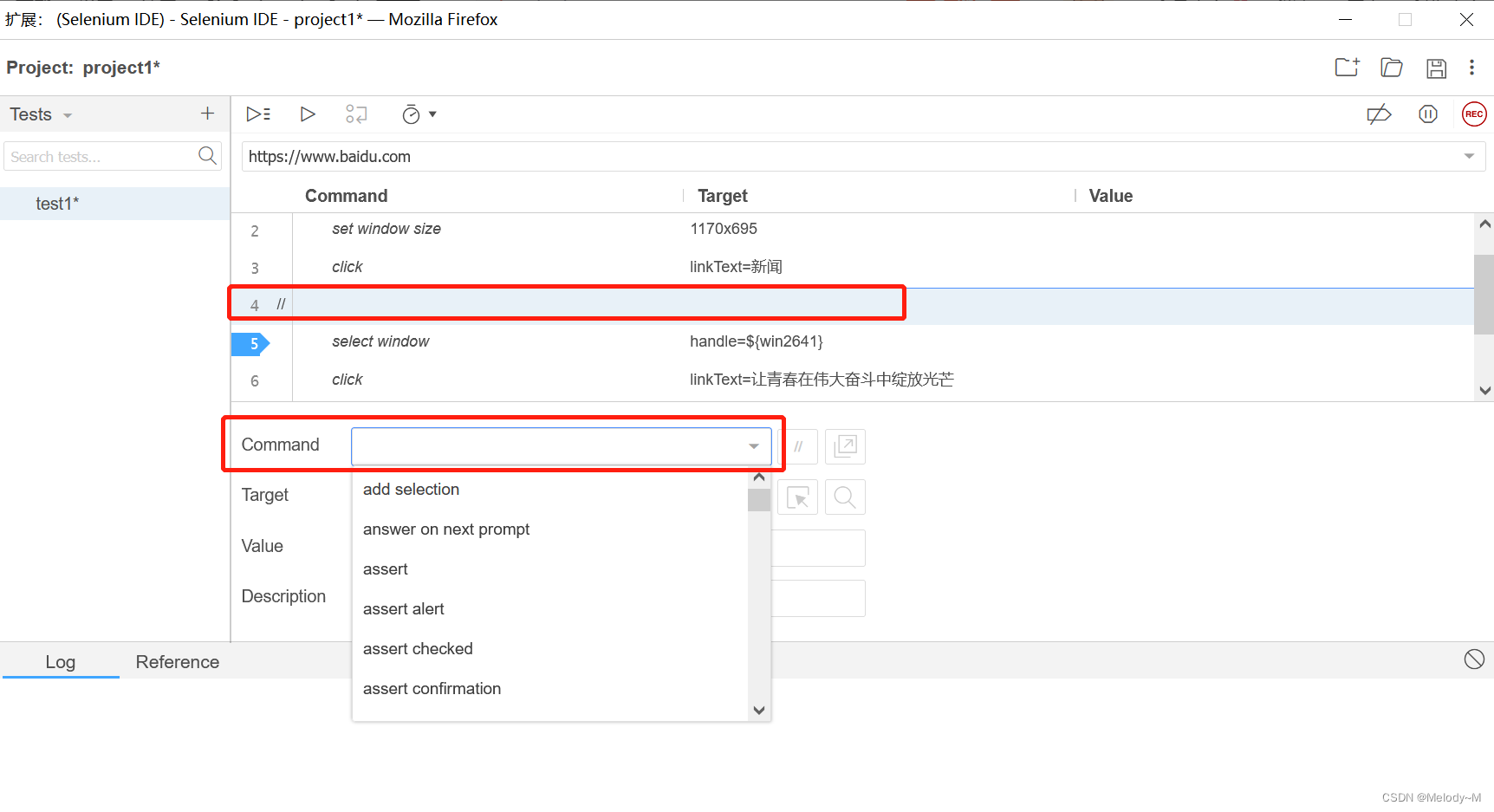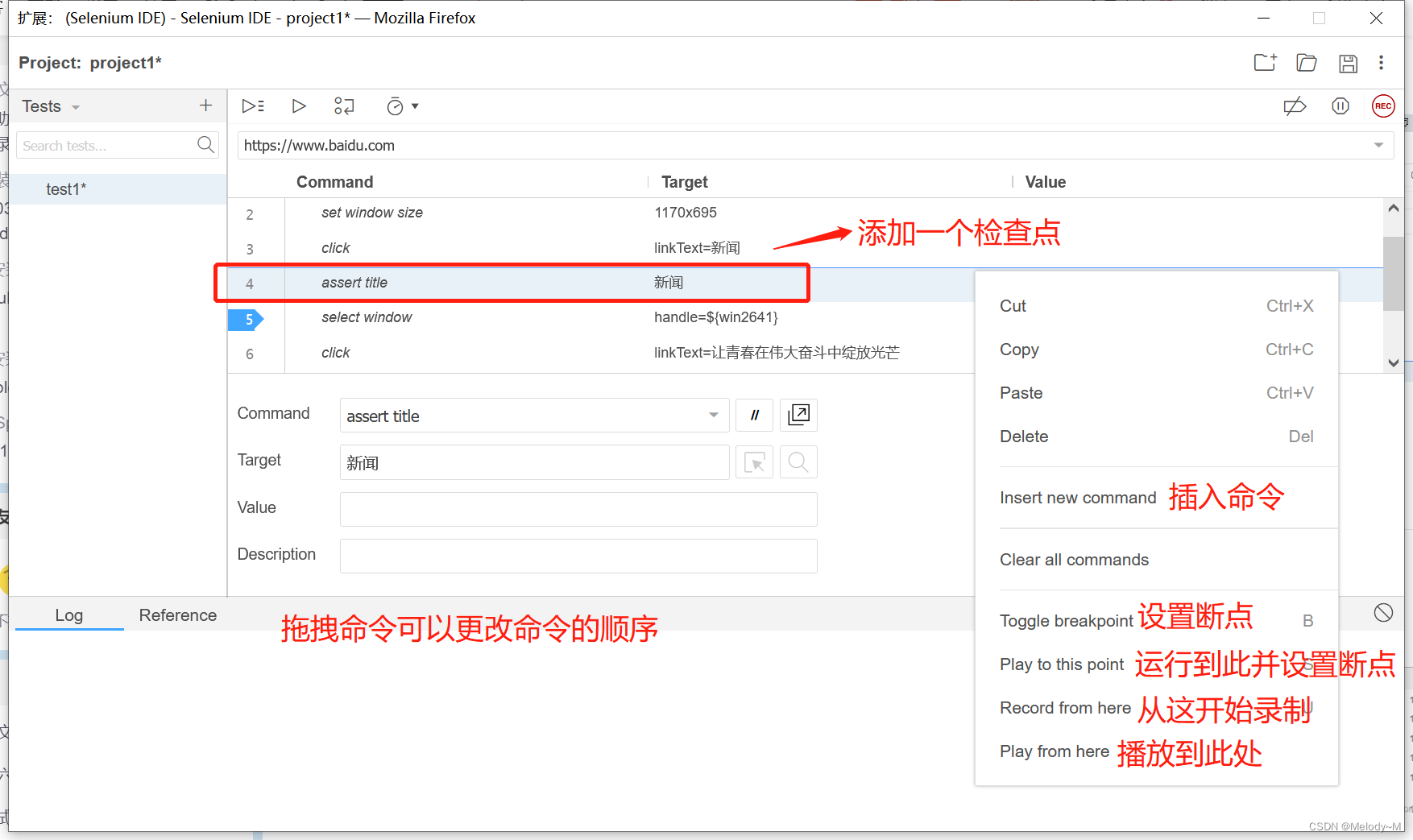Selenium IDE 使用教程 |
您所在的位置:网站首页 › selenium ide+chrome录制脚本 › Selenium IDE 使用教程 |
Selenium IDE 使用教程
|
目录 Selenium IDE的介绍 Selenium IDE的安装 Selenium IDE的使用 Selenium IDE的介绍Selenium IDE是Chrome和FireFox浏览器中的插件 Selenium IDE结合浏览器提供元素定位、脚本录制、脚本回放、脚本编辑等功能 Selenium IDE可以将录制的脚本生成相应单元测试框架的自动化测试脚本,支持导出Python pytest、Java JUnit、等格式 Selenium IDE的安装官网地址:https://www.selenium.dev/selenium-ide/
以Firefox浏览器为例,点击Add to Firefox, 将插件添加到firefox
扩展中找到并点击Selenium IDE插件 假设录制一个新的脚本,点击【Record a new test in a new project】,输入项目名称点击【OK】,输入URL地址点击【START RECORDING】,开始录制,自动打开界面,在界面操作后关闭窗口,点击录制停止按钮,输入用例标题点击【OK】,一条用例录制完成
录制的命令如下
选中要导出的用例,点击鼠标右键【Export】,选择要导出的格式,点击【Export】
通过PyCharm运行以上代码,需要先配置好环境 安装pytest,配置好WebDriver,在代码后添加main函数,如下: if __name__ == '__main__': pytest.main() 若运行出现selenium.common.exceptions.WebDriverException: Message: permission denied 做如下修改:
Selenium IDE支持添加命令、设置断点、添加检查点、调整命令顺序等功能
|
【本文地址】
今日新闻 |
推荐新闻 |
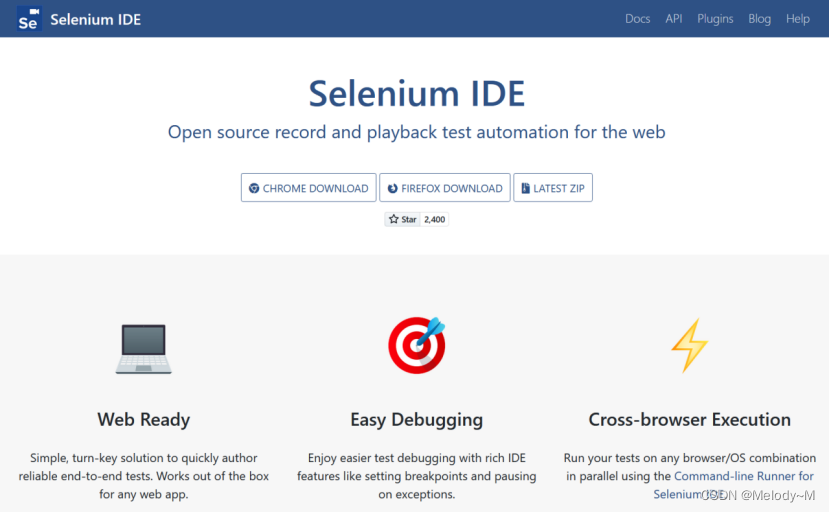
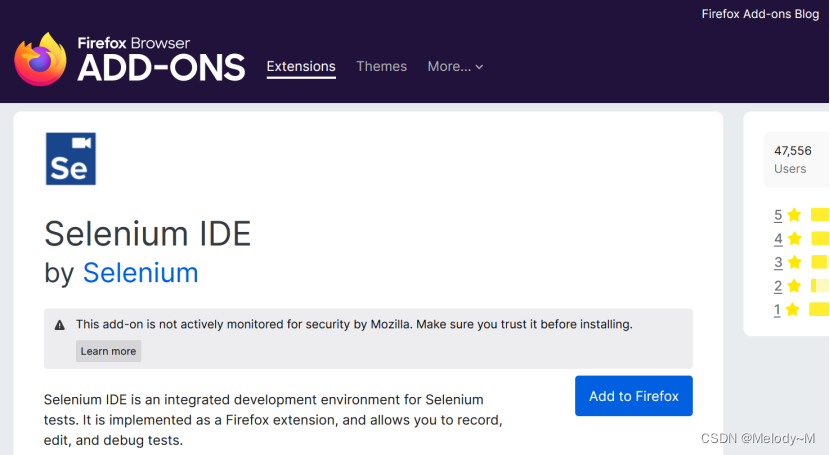
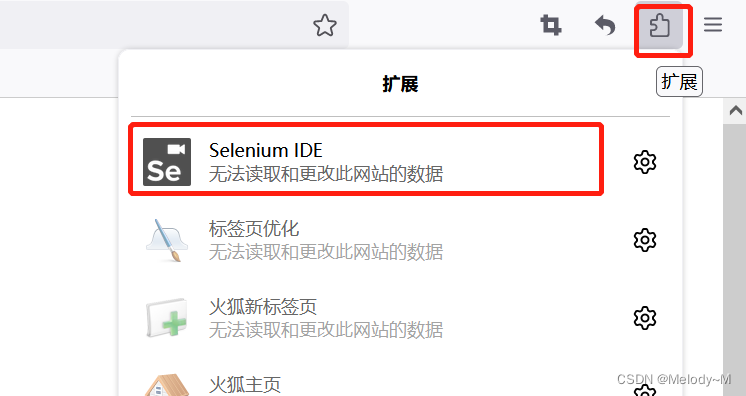
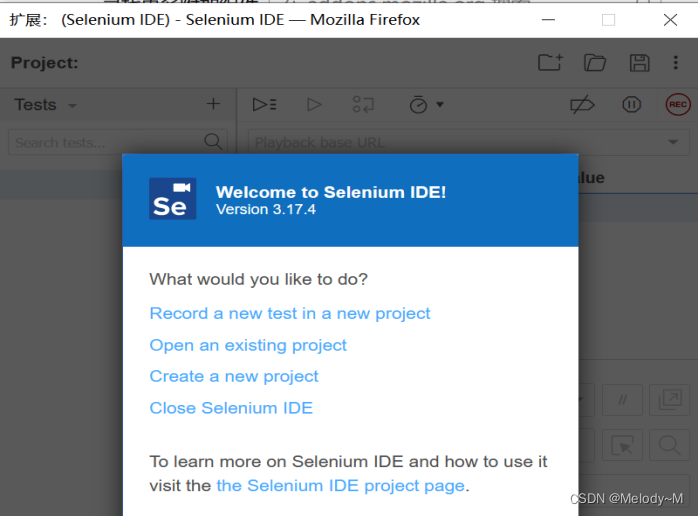
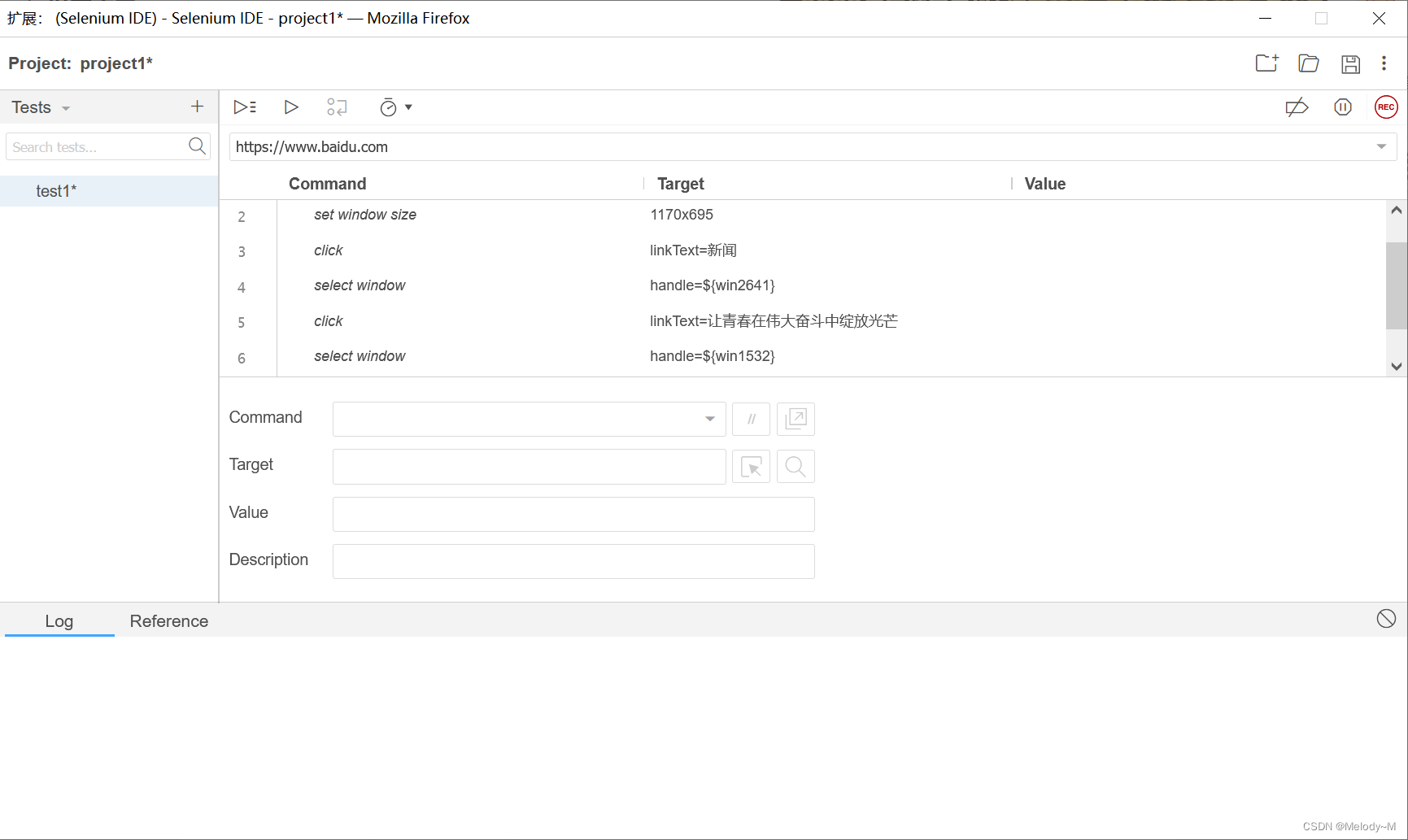 导出用例操作
导出用例操作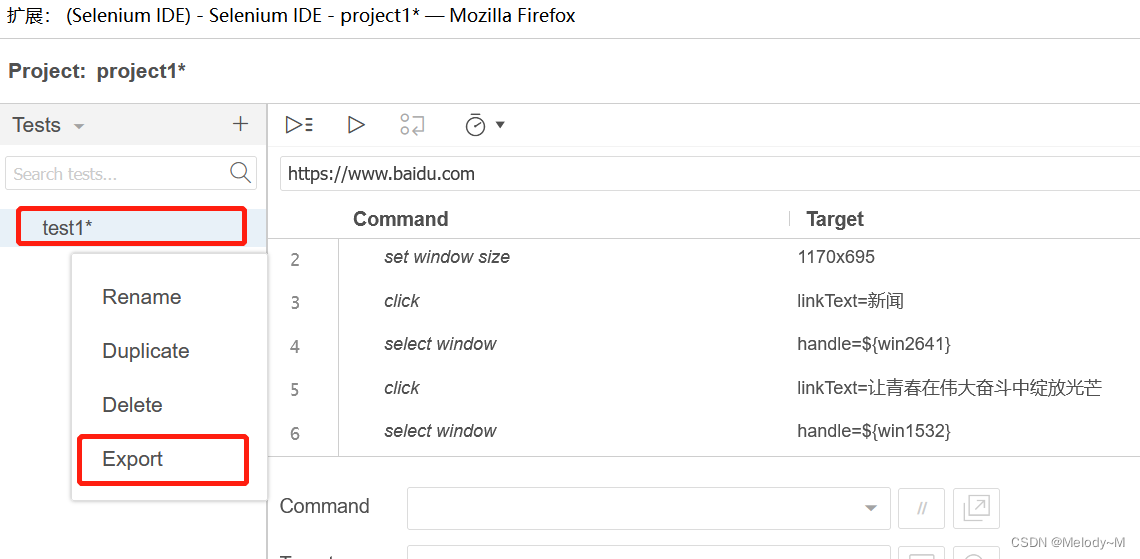
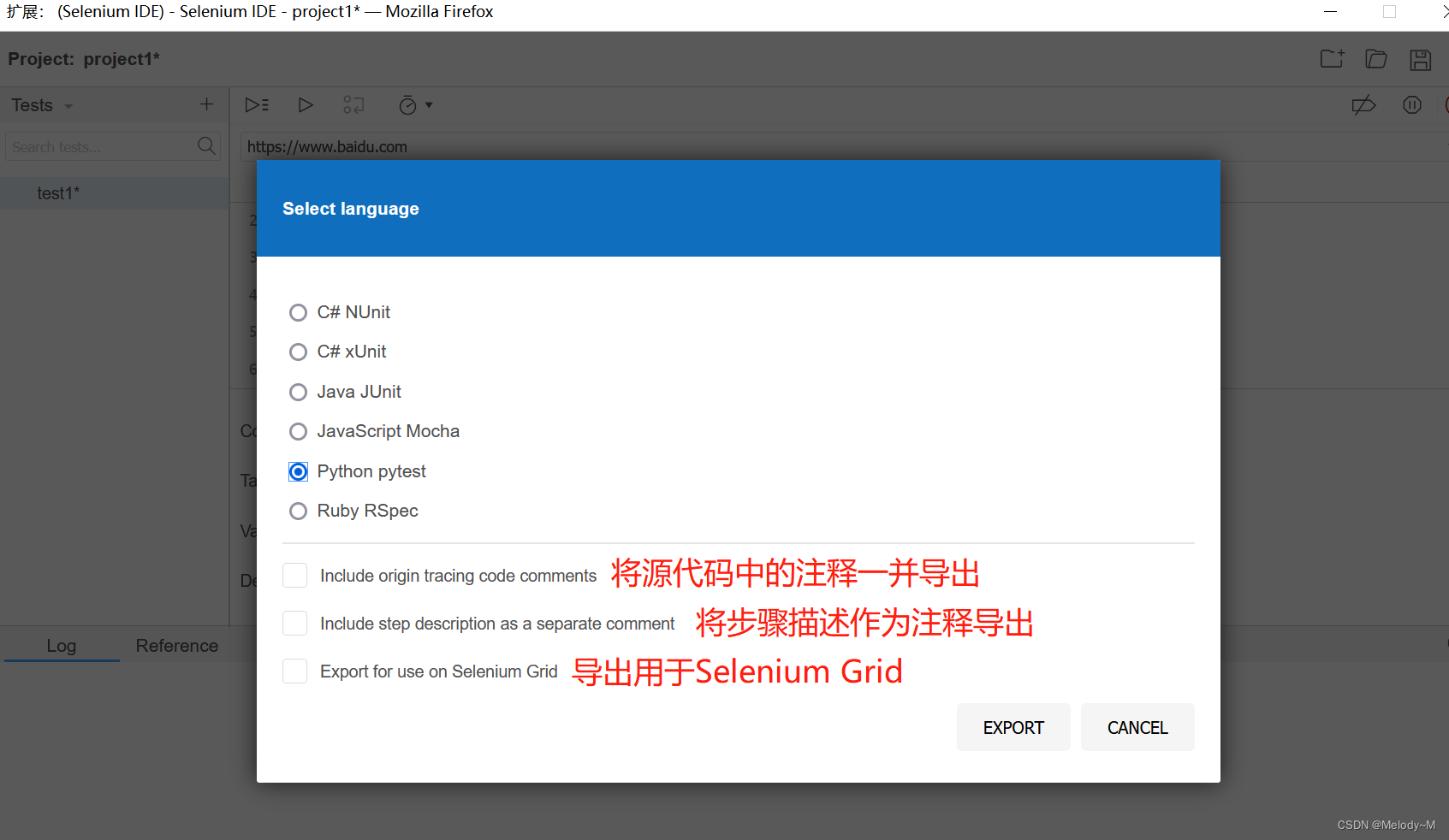 导出代码如下:
导出代码如下: